تمام افرادی که صاحب یک سایت هستند، قطعا به نرم افزارهایی جهت تجزیه و تحلیل اطلاعات ورودی خود نیاز دارند. در بستر وب، یک برنامه تحلیل گر، نرم افزاری تحت وبی است که وظیفه ردیابی، اندازه گیری و آنالیز ترافیک وب سایت شما را به عهده دارد. ده ها نرم افزار بسیار عالی در این زمینه وجود دارند که یکی از بهترین آن ها گوگل آنالیتیکس (Google Analytics) است که به صورت رایگان در اختیار کاربران قرار گرفته شده است.
قبل از شروع استفاده از Google Analytics، باید یک حساب Google راه اندازی کنید. این بدان معنی است که شما باید آدرس ایمیل و رمز ورود حساب Google خود را ثبت کرده باشید.
کار با ابزار گوگل آنالیتیکس
برای ثبت نام در گوگل آنالیتیکس باید یک حساب جیمیل داشته باشید. دقت داشته باشید که این حساب جیمیل، قرار است که کنترل کامل روی اطلاعات اکانت گوگل آنالیتیکس شما داشته باشد، به همین دلیل توصیه می شود که یک حساب جیمیل برای کسب و کار خود داشته باشید و از آن برای ثبت نام در گوگل آنالیتیکس و دیگر سرویسهای گوگل استفاده کنید.
پس از ساخت جیمیل، برای ثبت نام در گوگل آنالیتیکس وارد صفحه گوگل آنالیتیکس شده و روی دکمه sign in to analyticsکلیک کنید. در این مرحه اگر با حساب جیمیل خود لاگین کرده باشید مستقیما وارد مراحل ثبت نام در گوگل آنالیتیکس می شوید.
در این مرحله لازم است نام حساب آنالیتیکس، نام وبسایت و اطلاعات دیگر مانند نام کشور را وارد کنید.
شما میتوانید با جیمیل وارد شده، بیش از یک اکانت گوگل آنالیتیکس بسازید و در هر اکانت چند وبسایت و اپلیکیشن را به گوگل آنالیتیکس متصل کنید.
در واقع جیمیلی که با آن در گوگل آنالیتیکس ثبت نام کردهاید در بالاترین سطح قرار دارد. با این جیمیل شما میتوانید یک یا چند اکانت آنالیتیکس بسازید که هرکدام میتواند نام یک شرکت باشد.
سپس در هر اکانت ساخته شده شما میتوانید چندین وبسایت و اپلیکیشن را به گوگل آنالیتیکس متصل کنید.
اگر یک شرکت هستید، بهتر است که نام حساب شما با نام شرکت یکی باشد. مثلا اگر نام شرکت شما x است، می توانید نام حساب آنالیتیکس را X قرار دهید و در این حساب چند وب سایت مربوط به شرکت را به آنالیتیکس متصل کنید.
همانطور که در تصویر میبینید، شما ابتدا نام اکانت آنالیتیکس خود را مشخص میکنید و در مرحله بعد یک پروپرتی(وبسایت یا اپلیکیشنی که قرار است به آنالیتیکس متصل شود) را مشخص میکنید. و در ادامه کشور و ساعت رسمی آن را انتخاب میکنید.
قراردادن کد گوگل آنالیتیکس در سایت
در مرحله بعد، گوگل آنالیتیکس یک قطعه کد در اختیار شما قرار می دهد که مربوط به پروپرتی ساخته شده است.
به هر وبسایت یا اپلیکیشنی که قرار است به گوگل آنالیتیکس متصل شود یک پروپرتی گفته میشود و گوگل به ازای هر پروپرتی یک کد در اختیار شما قرار میدهد که باید آن را در پروپرتی مورد نظر قرار دهید.
مثلا اگر شما نام اکانت خود را x قرار داده اید و در بخش پروپرتی نام سایت شرکت و آدرس آن را درج کردهاید، گوگل به ازای این سایت یک کد به شما ارایه میکند که لازم است در سایت شرکت و در بخش هدر تمامی صفحات قرار دهید.
البته شما به صورت دستی هم به این کد دسترسی دارید، کافی است که در پنل گوگل آنالیتیکس(که در حال حاضر در آن قرار دارید و تنها به دلیل عدم اتصال آن به سایت اطلاعاتی مشاهده نمیکنید) وارد قسمت ادمین شوید و سپس اکانتی که ساختهاید را انتخاب کنید و سپس وارد قسمت Property شده و نام وبسایت خود را انتخاب کنید و در نهایت برای مشاهده کد، روی گزینه Tracking Info کلیک کنید.
اگر فروشگاه تجارت الکترونیکی Shopify دارید ، به تنظیمات فروشگاه آنلاین خود رفته و کد رهگیری خود را در جایی که مشخص شده است ، جای گذاری کنید.
مشاهده داده های Google Analytics
هنگامی که شروع به دریافت اطلاعات Google Analytics کردید، می توانید اطلاعات مربوط به ترافیک وب سایت خود را مشاهده کنید. هر بار که وارد Google Analytics می شوید، به گزارش سایت خود دسترسی دارید.
در گزارش در بالا سمت راست، می توانید روی تاریخ ها کلیک کنید تا دامنه تاریخ داده هایی را که مشاهده می کنید تغییر دهید. همچنین می توانید برای مقایسه داده های خود از یک محدوده تاریخ (مانند این ماه) با یک محدوده تاریخ قبلی (مانند ماه گذشته) برای مقایسه داده های خود، کادر مقایسه را علامت بزنید.
برای دریافت اطلاعات بیشتر می توانید مناطق مختلفی را در گزارش های Google Analytics خود قرار دهید.
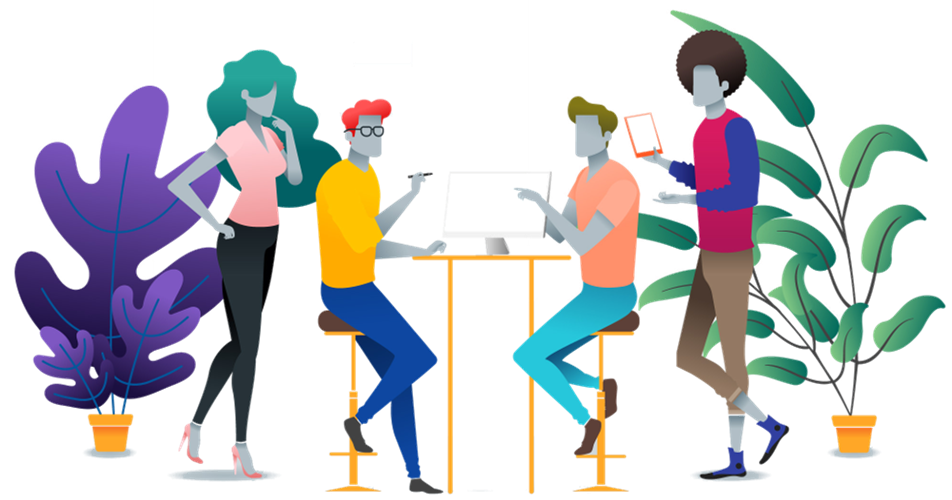
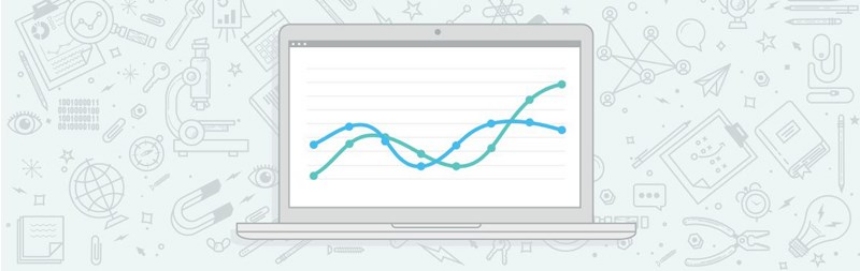

نظر خود را بنویسید